számítógép leállítása időzítő
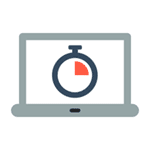
Hogyan tegye a számítógép leállítása időzítő Windows-eszközök
Ez a módszer alkalmas az időzítő ki van kapcsolva az összes Windows újabb változataival - Windows 7, Windows 8.1 (8) és a Windows 10. Ehhez a rendszer egy speciális shutdown szoftver, amely kikapcsolja a számítógépet után egy meghatározott ideig.
Általában a program használatát, akkor nyomja meg a Win + R a billentyűzeten (Win - kulcs a Windows logó), majd adja meg az ablak „Futtatás” parancsot shutdown -s -t (ahol n - az idő előtti automatikus kikapcsolás másodpercben ), és nyomja meg az «OK» vagy Enter.
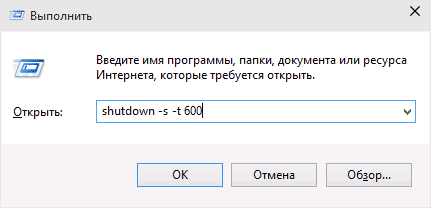
Közvetlenül azután, hogy a parancs futtatása, akkor megjelenik egy értesítés, hogy a munkamenet véget ér egy bizonyos idő után (a teljes képernyőt a Windows 10, az értesítési területen - Windows 8 és 7). Amikor eljön az idő, mind a programok lesznek zárva van (a képesség, hogy mentse a munkáját, ha kikapcsolja a számítógépet kézzel), és a számítógép ki van kapcsolva. Ha azt szeretnénk, hogy erőt ki minden futó programból (anélkül, hogy azt a lehetőséget, hogy megőrizzék és párbeszédek), adjuk hozzá a -f opciót a parancs.
Ha meggondolja magát, és szeretné törölni az időzítő ugyanúgy írja be a shutdown -a - ez visszaállítja be és ki nem fog megtörténni.
Valaki állandó bemeneti paranccsal a kikapcsolás időzítő nem tűnik nagyon kényelmes, hanem azért, mert én is arra utalnak kétféleképpen javítani.
Az első út -, hogy hozzon létre egy parancsikont, hogy kikapcsolja az időzítőt. Ehhez jobb gombbal bárhol az asztalon, válassza az „Új” - „Shortcut”. A „Adja meg a helyét az objektum”, adja meg az elérési utat a C: \ Windows \ System32 \ Shutdown.exe és add paraméterek (a példában a screenshot a számítógép kikapcsol, miután 3600 másodperc, vagy egy óra).
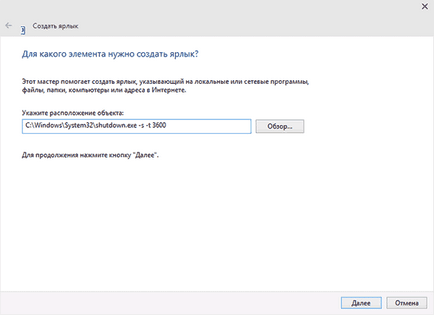
A következő képernyőn adja meg a kívánt nevet a helyi (saját belátása szerint). Ha azt szeretnénk, akkor kattintson a kész címke jobb gombbal, válassza a „Properties” - „Change Icon”, és válasszon ki egy ikont formájában kikapcsoló gomb, vagy bármi.
A második út - hozzanak létre egy .bat fájlt, azzal a kérdéssel, ami által meghatározott, hogyan indul el, milyen hosszú az időzítőt, ami után jön létre.
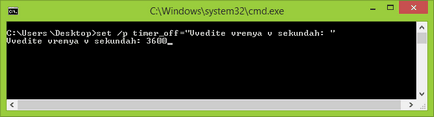
Ez a kód megadhat egy notebook (vagy másolja ide), akkor, amikor ment a „Save as type” jelzi „minden fájl”, és mentse a fájlt a kiterjesztés .bat.
Shutdown egy meghatározott időben a Windows Task Scheduler
Ugyanaz, mint a fent leírt is megvalósítható a Windows Task Scheduler. Az indításhoz nyomja meg a Win + R és írja taskschd.msc csapat -, akkor nyomja meg az Entert.
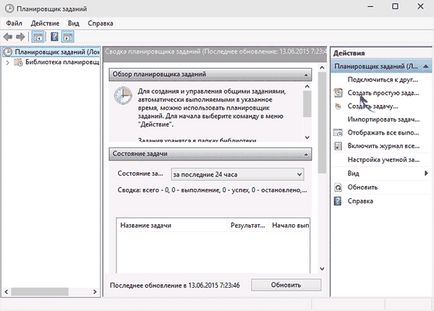
A Task Scheduler a jobb oldalon, válassza ki a „Create Basic Task”, és adja bármilyen kényelmes nevét. A következő lépésben, akkor állítsa be az időt a feladat, hogy kikapcsolja az időzítő célkitűzések valószínűleg „egyszeri”.
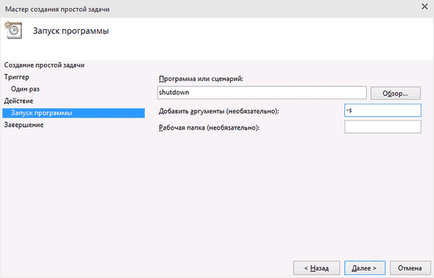
Ezután meg kell határozni azt az időpontot, és indítsa el, és végül válassza ki a „Művelet” - „A program futtatása”, és pont ezen a területen „program vagy script” a leállás, és a „érveket” - -s. Befejezése után a feladat, a számítógép automatikusan lekapcsol a tervezett időben.
Program számítógépet időzítő
A különböző ingyenes programok a Windows a számítógép megvalósító alvás időzítő funkció, sok. Sok ilyen programok nem a hivatalos oldalon. És még ha ez valamilyen antivírus szoftver időzítő figyelmeztetések kiadása. Megpróbáltam vezet egyetlen bizonyított és ártalmatlan programok (és magyarázatot ad minden), de azt ajánlom, hogy te is, hogy ellenőrzéseket végezzenek a letöltött programok VirusTotal.com.
Off Timer Wise Auto Shutdown
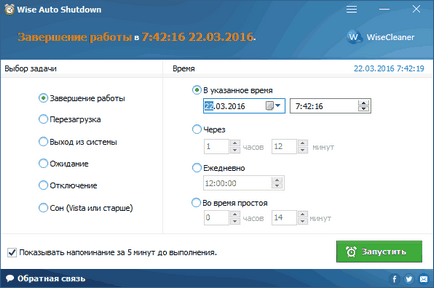
Az időzítő engedélyezéséhez a program egyszerű:
- Válasszon egy műveletet kell végrehajtania időzítő - leállítás, újraindítás, jelentkezzen ki, alvás. Van még két lépést sem teljesen világos: letiltása és elvárásainak. Amikor ellenőrzi azt találtuk, hogy letiltja a számítógép kikapcsol (amely ellentétben a munka befejezése - nem érti az egész eljárás a Windows kijelentkezési és leállítási zajlik, ugyanúgy, mint az első esetben), és várja - a hibernálást.
- Az időzítő elindításához. Alapértelmezett van jelölve, mint „Itt egy emlékeztető 5 percre elvégzésére.” Felesleges Emlékeztető lehetővé teszi, hogy késleltesse a tervezett intézkedés 10 percig, vagy bármely más időpontban.
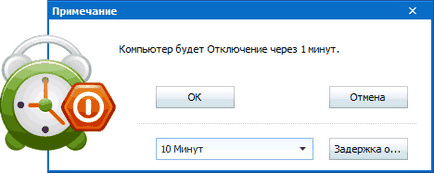
Véleményem szerint ez nagyon kényelmes és egyszerű lehetőséget ki időzítő, az egyik fő előnye, amely - a hiánya semmit rosszindulatú szerint VirusTotal (és ez ritka az ilyen programok), valamint a fejlesztő egy általában normális hírnevét.
Airytec kikapcsolás
Program - időzítő Airytec automatikusan kikapcsol shutdown számítógép Azt hiszem viseli az első helyen: ez az egyetlen ilyen program időzítő, amely egyértelműen ismert fut a hivatalos honlapján, és VirusTotal és SmartScreen elismerik a helyszínen, és a program fájl maga tiszta. Plusz, a Windows kikapcsolás időzítő orosz és letölthető formában egy hordozható alkalmazás, amely biztosan nem telepíteni semmit extra a számítógépen.
A kibocsátás után kikapcsolva hozzáfűzi az ikonját a Windows értesítési területén (ebben az esetben a Windows 10 és 8 által támogatott szöveges értesítés program).
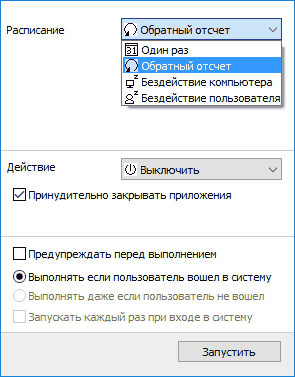
Egyszerűen ikonra kattintva lehet beállítani a „Beállítás”, azaz hogy egy időzítő, a következő beállításokat automatikus kikapcsolás:
- Visszaszámlálás leállítás, shutdown „egyszer” egy bizonyos idő, amikor a felhasználó tétlen.
- Amellett, hogy az egyszeri és egyéb intézkedéseket lehet állítani - újraindítás, jelentkezzen ki, szünet az összes hálózati kapcsolatot.
- Felvehet egy figyelmeztetést a közelgő állítsa le a számítógépet (hogy képes legyen megmenteni az adatokat, vagy törölje a feladatot).
Kattintson a jobb gombbal a program ikonjára, manuálisan futtatni bármely cselekmény, vagy menjen a beállítások (Options vagy a Tulajdonságok). Ez akkor hasznos, ha először kezdi el a felületet Switch Off volt angolul.
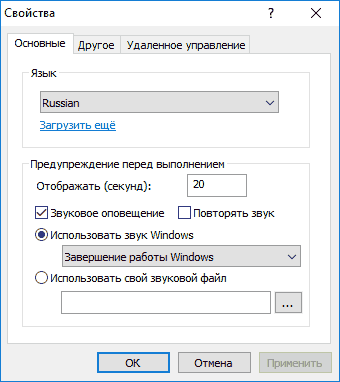
Emellett a program támogatja a távoli shutdown a számítógép, de ezt nem ellenőrzi a funkciót (igényel telepítést, és én a hordozható változat Switch Off).
kikapcsoló időzítő
Kikapcsolva programot - egyfajta „processzor”, amely nem csak a funkció az időzítőt. Nem tudom, ha akkor részesül az egyéb képességek, hanem a számítógép kikapcsolása megfelelően működik. A program nem igényel telepítést, és az a fájl egy végrehajtható program.
Az indítás után, a fő ablakban, lásd „Standard Timer” be lehet állítani a kikapcsolási idő:
- Kiváltó egy meghatározott időpontban a rendszer órajel
- visszaszámlálás
- A rendszer leállítása egy bizonyos idő után az inaktív
Amellett, hogy ki, akkor meg egy másik fellépés: például a dob a program, az átmenet alvó üzemmódba, vagy számítógép zárolása.
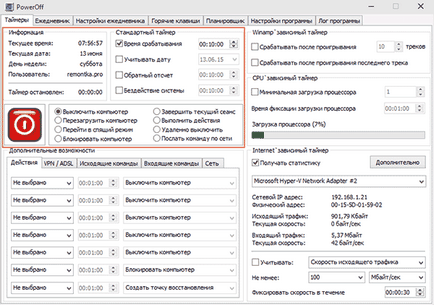
És minden rendben lesz a program, de amikor lecsukja nem jelzi, hogy nem szükséges, hogy szoros és az időzítő leáll (vagyis meg kell dobni). Update: azonnal tájékoztatták, hogy nincs probléma - csak a program beállításait kullancs minimalizálása program rendszer ponel a zárás napján. A hivatalos nem találta a helyén a program, csak a rendelkezésre álló - egy gyűjtemény a különböző szoftver. Úgy tűnik, van egy példány a nettó itt www.softportal.com/get-1036-poweroff.html (de még mindig ellenőrizni).
auto poweroff

A program elindítása után, csak annyit kell tennie, hogy - van az időzítő a dátum és idő (is elvégezhető ki hetente), vagy bármely időintervallumra, állítsa be a szisztémás expozíció (kapcsolja ki a számítógépet, hogy - a „Kikapcsolás”), és kattints a " kezdeni. "
SM Timer - egy egyszerű ingyenes program, amely akkor kapcsolja ki a számítógépet (vagy jelentkezzen ki), vagy egy meghatározott időpontban vagy azt követően egy bizonyos ideig.
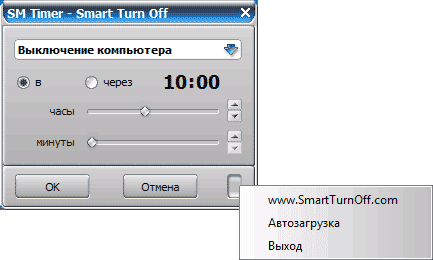
további információk
Véleményem a szabad szoftverek használata, ahogy az előző részben, nem különösebben ajánlatos, ha csak ki kell kapcsolni a számítógépet egy bizonyos idő, illesszük a shutdown parancsot a Windows, és azt szeretnénk, hogy korlátozzák a használatát a számítógép bárki, ezek a programok nem a legjobb megoldás (mint egy egyszerű leállnak leállítását követően azok), és ki kell használniuk a komolyabb termékek.
Ebben a helyzetben a legjobban illeszkedő szoftver végrehajtása szülői felügyeleti funkciókat. Továbbá, ha a Windows 8, 8.1 és a Windows 10, a beépített szülői felügyelet képes korlátozni a számítógépes időben. Részletek: A szülői felügyelet a Windows 8. A Windows Szülői felügyelet 10.
Végül, sok a program, mely magában foglalja a hosszú időszak műveletek (konverterek, adatgyűjtő, stb) megvan a képessége, hogy testre le számítógépre az eljárás befejeződött. Tehát, ha az elalvási időzítő érdekel téged, ebben az összefüggésben, nézd meg a program beállításait: talán van valami, ami szükséges.
És hirtelen, és ez érdekes lesz:
Köszönöm szépen, ahogy a címkén. Már két betét kézzel leállás
Az a tény, hogy én soha nem dolgoztam VMware, de azt hiszem, csak meg kell doustanovit bármilyen szolgáltatás vagy illesztőprogram integráció.
Long élvezte a szabad és kényelmes programmulku «Wise Auto Shutdown».
felveheti a at parancs, mint például a Win + R 21:30 shutdown -s.
És a tag helyett bat szkriptet VBS. Akkor lesz szebb, mint a bemenő adatok egy gyönyörű dobozban, hanem a fekete konzolt. És könnyebb megvalósítani az egyetemes funkcionalitást. Kikapcsolása révén egyaránt NN perc (nem kell lefordítani másodperc) és egy bizonyos időben.
Vázoltam a térdén, és nem ellenőrzi. shutdown.vbs fájl
Körülbelül én nem tudom. Köszönöm a régi.
„Ha ki akarja kényszeríteni ki minden futó programból (anélkül, hogy azt a lehetőséget, hogy megőrizzék és párbeszédek), adjuk hozzá a -f opciót a parancsot.”
És hol hozzáadni valamit? Miután másodperc. Miután az összes beállítást a paraméterek?
Nem számít. Ie parancs után paraméterek beállítása, de a rend, különösen a -f nem kritikus legyen. De hozzátenném, hogy az időt.
Mondd el, hogy ki az időmérő rendszer?
például, leállítás / s / t 3600
csak shutdown / l / t 3600 (ilyen parancs nem működik)
vagy lehet kidobják a RDP-felhasználói munkamenet, ha ki van kapcsolva, és nem csatlakozik egy óra alatt?
Készült egy feladat ütemező logoff parancs lekapcsolása után, az emberek elkezdtek panaszkodni, hogy azok véletlenül dobja a kapcsolatot, és ennek következtében elveszítheti a nem mentett adatok dokumentumokat ..
Helló Ott kellett volna kísérletezni, így csak ígéretes eredményeket a Google:
1) superuser.com/questions/631239/windows-7-command-line-timed-log-off
2) körülbelül logoff RDP goo.gl/YTCA3O
Kikapcsolva, hogy egy száz éve, egy nagyszerű dolog. Azt javaslom.
Wise Auto poweroff ne kapcsolja ki vagy indítsa újra a számítógépet, ha tétlen. Airytec kikapcsolás nem képes emlékezni a feladatot. Auto poweroff nem menti a beállításokat egy újraindítás után, vagyis visszaállítja a standard ellenőrzést a hibernált üzemmódot kikapcsolás helyett a számítógép van. Igyekszem poweroff.
Köszönöm szépen az anyag!
Ennek köszönhetően a honlapon! Én egyszer sem mentettek!
Köszönjük podborochku.
körülbelül shutdown.vbs
Próbáltam a borok 10 nem működik
hogy lehet javítani, és hogyan?
googled nem segített